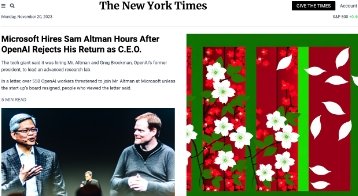当你上传一篇文档,AI直接根据文档内容为你自动生成一段对话式的播客音频?这非常的酷,而且这不是幻想,Google的NotebookLM就可以做到,并且完全免费。
如何生成呢?完全的傻瓜式操作,上传文档,点击生成,等一会会,就可以了。
比如我这里有一份36页的PDF文档,是讲youtube网红MrBeast为新员工提供的关于如何去做youtube频道的经验和见解,它帮我生成了一段17分钟的两人对话的音频播客,而且效果非常不错,人的声音也非常逼真。
如下图,上传文档后就会生成对应的音频,有17分钟,点击播放即可听效果。
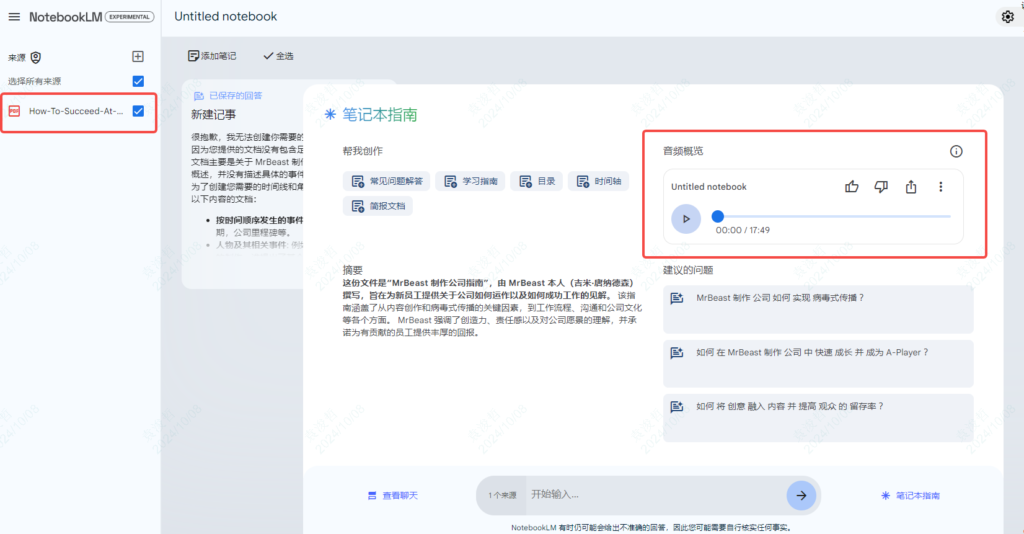
我把音频下载下来,可以听听。
是不是博客行业也要就此被颠覆了?
好吧,今天我们就来聊聊NotebookLM这款产品,除了上述的生成播客外,它还有其他什么功能。
一、NotebookLM是什么
NotebookLM是Google Labs 推出的一个生成式AI服务,是一款创新的AI笔记本应用。它能够根据你的笔记和上传的材料整理信息并回答问题。如果你有自己收藏的电子书籍和备忘录笔记等,建议您可以立即尝试NotebookLM。
它和传统的AI对话机器人有什么差异呢?最大的不同点在于,NotebookLM 能够”扎根”于你上传的特定文档,它会基于你提供的信息源进行”训练”,成为这些文档的”专家”。而不是天马行空的给你答案。
NotebookLM地址:https://notebooklm.google/ 免费使用,只需要用谷歌账号和科学上网即可,其他没有任何限制。

二、NotebookLM的主要功能
关于信息来源,你可以直接上传 PDF、txt、Markdown、mp3 音频等格式的文件,也可以从Google云盘上传Google文档、Google幻灯片,也可以直复制网站链接、YouTube 链接添加信息来源,或者直接粘贴复制的文字作为信息来源。
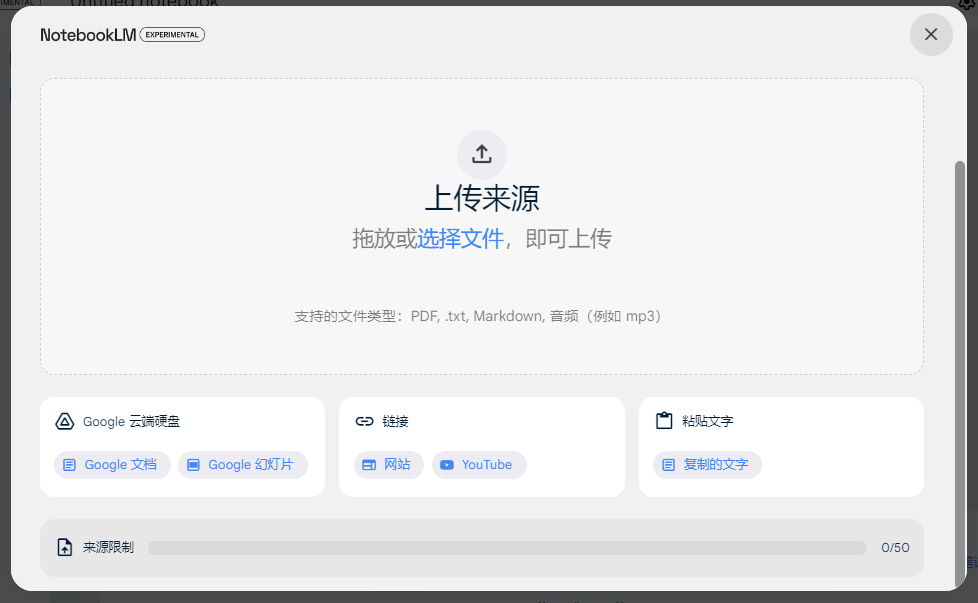
有了信息来源,你可以做什么,这里说说NotebookLM的主要功能.
1、获取摘要
当你首次将 文档添加到 NotebookLM 时,它会自动生成摘要,并列出关键主题和问题。
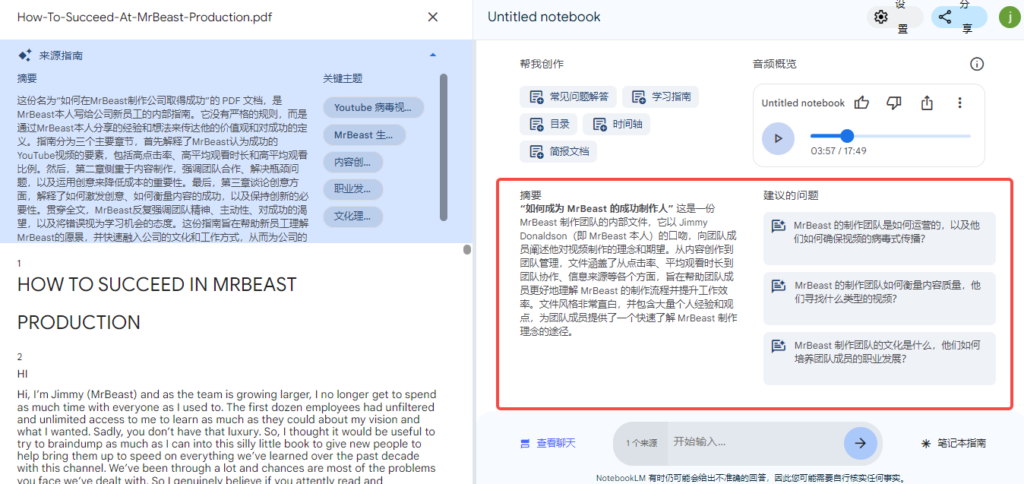
2、帮你创作“常见问题解答”、“学习指南”、“目录”、“时间轴”和“简报文档”
NotebookLM 可以将信息整理成问答、学习指南、时间线等结构化形式。
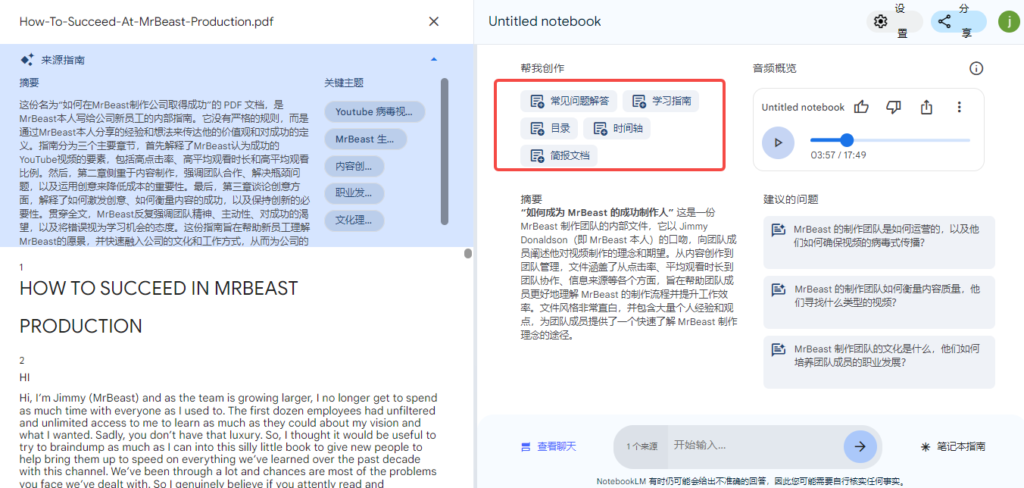
3、提问
你可以针对上传的文档提出具体问题,NotebookLM 会给出基于文档内容的回答。
并且针对答案,还会注明在文档的出处。
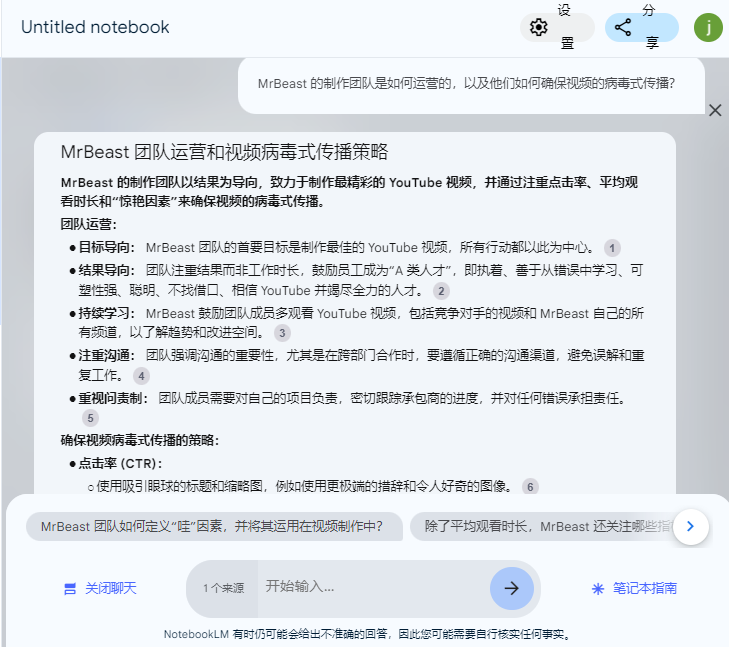
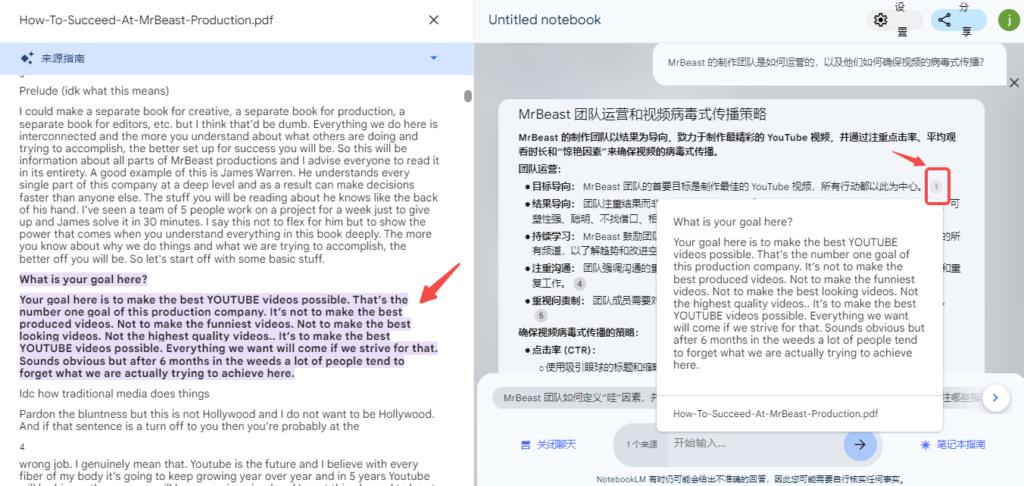
4、播客生成
这个功能我们在一开始就说过了。不过这里有必要说明一下,目前暂时只支持生成英文。
三、如何使用NotebookLM
上面说了NotebookLM的关键功能,那么这一节我们实操来用一下。
1、进入首页并登录
首先我们进入NotebookLM首页并登录即可
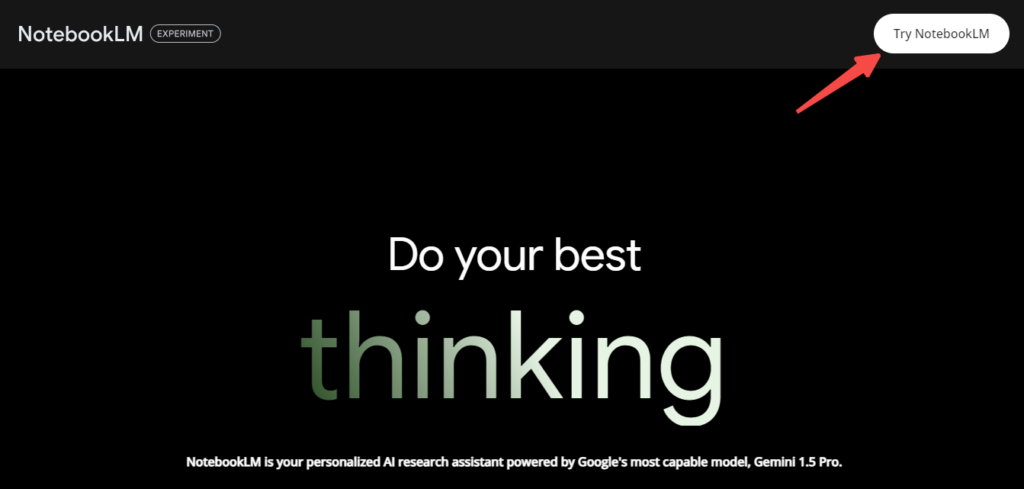
2、新建笔记本
登录后,在主页上点击“新建笔记本”按钮。系统会提示您上传文件。
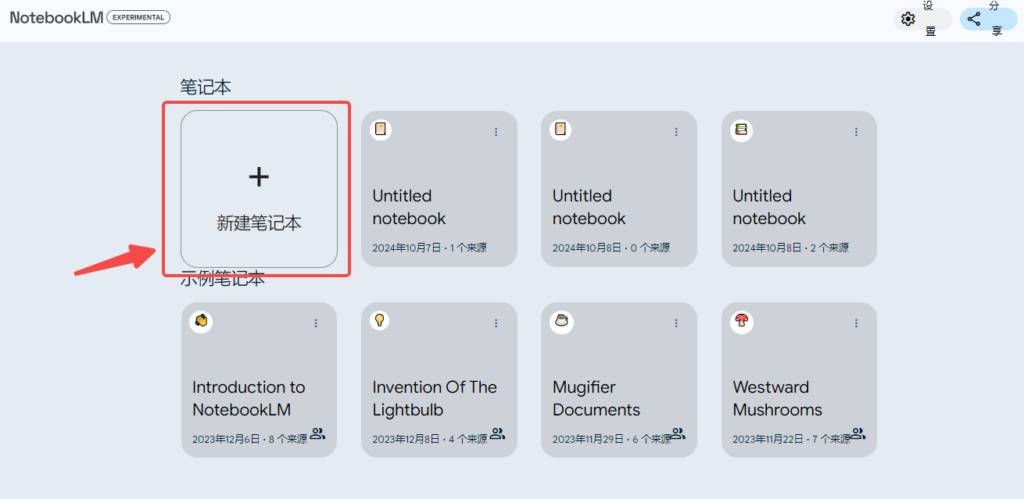
3、上传材料
可以通过google Drive,PDF文件,文本文件,复制的文本,网站这五种方式来添加上传。
添加后,材料会显示在屏幕左上方的列表中,方便查看和管理。

并且,NotebookLM会根据上传的内容,自动生成对应的摘要和内容。
通过这几个简单步骤,我们就可以轻松创建一个新笔记本,并上传和管理资料。
看到这里我们可能发现了,可以利用NotebookLM打造一个专属的个人知识库,我们上传某个领域的PDF、链接或者文字资料等,这些资料都可以作为我们的信息源,然后我们通过和NotebookLM的交互,来进行学习和创作。是一种非常好的学习方式!
4、添加笔记
你可以通过多种方式在 NotebookLM 中创建新笔记,比如将某个回答添加到自己的笔记中,也可以自由的添加笔记。

四、写在最后
在NotebookLM 中,AI可以把你上传的所有不同类型来源的内容,一键让他帮你创作常见问题解答、学习指南、目录、时间轴、简报文档,会自动生成文档摘要和相关建议问题,最厉害的是可以生成一个男女对话访谈的音频。然后你还可以选择对应的笔记进行总结、推荐相关想法、创建学习指南、创建大纲、合并到笔记等操作。
可以说它改变了我们处理信息的方式,尤其对于学习的场景,一定是一个强大的生产力工具。
NotebookLM比较新颖的点在于,它不仅仅是把AI能力融合在了笔记工具中,而是用AI重新定义了笔记工具。very cool。
当然它也有不足之处,感受最深的就是播客生成功能,目前还是只支持英文,虽然对话已经足够自然, 不过还差了一点点意思。另外支持的文档格式还比较有限。 希望Google能继续完善NotebookLM这款产品。